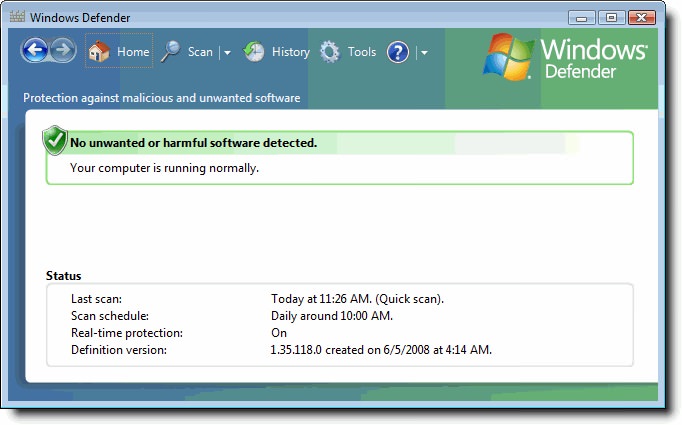Автоматичний відкат
Все це добре, але ж буває і так, що система піддається такому критичному впливу, що її запуск виявляється неможливим. Як відновити систему 7-й або будь-якої іншої модифікації в такій ситуації? Для цих випадків (наприклад, при багаторазовому вимкненні/увімкненні шляхом довгого натискання на кнопку живлення на системному блоці або на ноутбуці) в певний момент можна домогтися того, що буде проведений запуск автоматичного відновлення. Про це в Windows 7 буде повідомлено відразу ж при старті процесу. А у восьмій і десятій модифікаціях такий автоматизований процес буде проведений у фоновому режимі, що можна помітити тільки за збільшеного часу завантаження системи.
Відновлення при завантаженні інсталяційного дистрибутива
Але тепер давайте розберемося, як відновити систему Windows 7 при наявності диска або флешки з записаним на них інсталяційних дистрибутивом. Власне, і тут нічого особливо складного немає. Головна умова – виставити зовнішній знімний носій першим у черзі для завантаження в стандартних налаштуваннях первинних систем введення/виведення BIOS/UEFI.
Напевно, всі звертали увагу на вітальне вікно інсталятора. Після вибору мови, розкладки клавіатури і формату грошових одиниць користувач потрапляє в розділ установки. Як відновити систему Windows 7 з цього розділу? Елементарно!
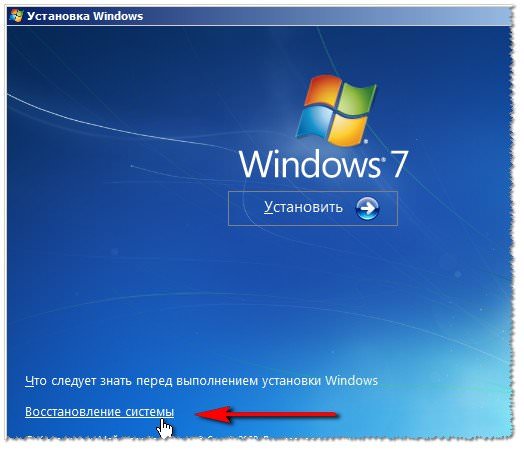
Зліва внизу є спеціальна гіперпосилання, на яку і слід натиснути, після чого потрібно буде вибрати систему, що підлягає відновленню, і перейти безпосередньо до відкоту з вибором необхідної тимчасової точки, яка передувала появі критичних помилок і збоїв. У разі успішного відкату на екрані з’явиться відповідне системне повідомлення.